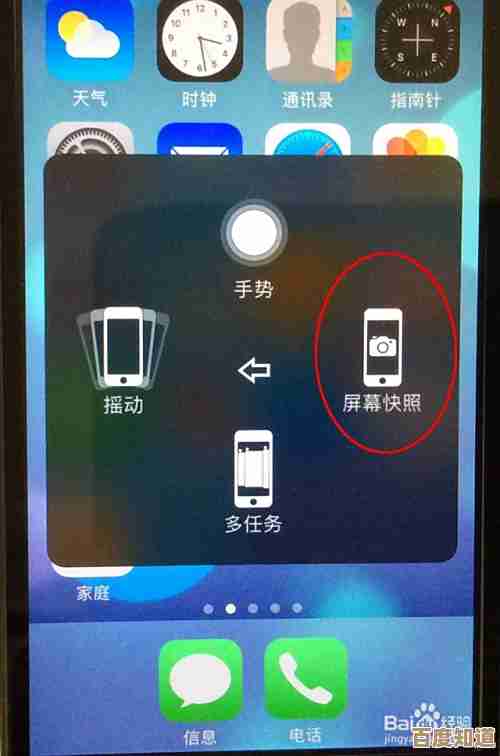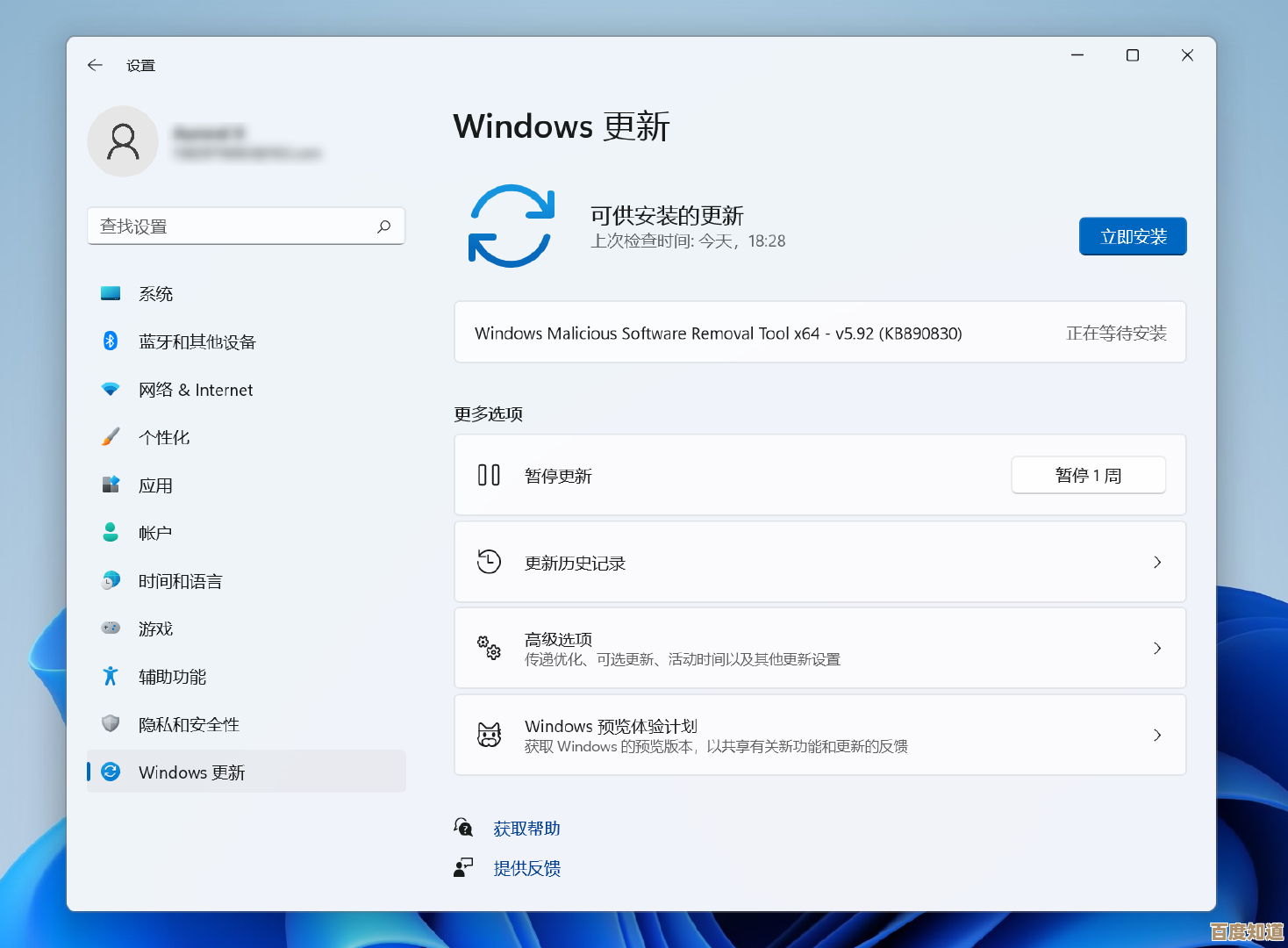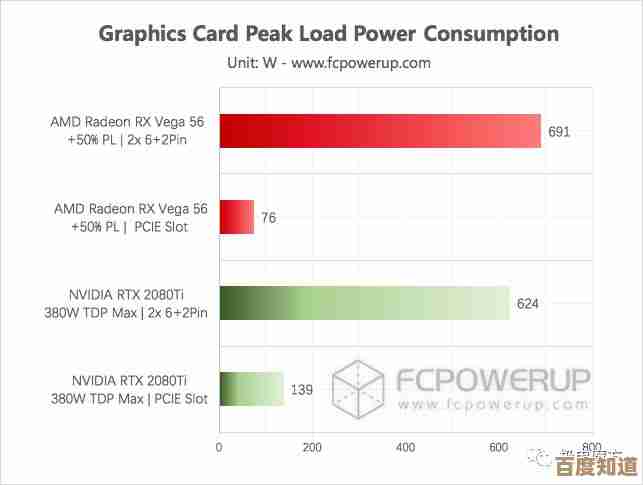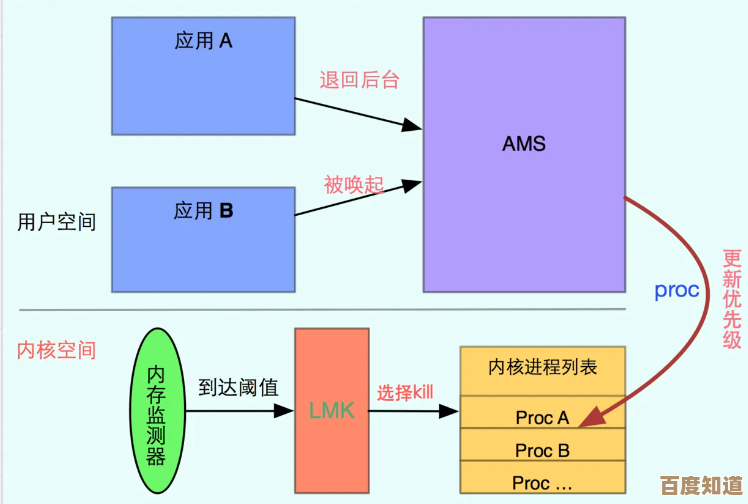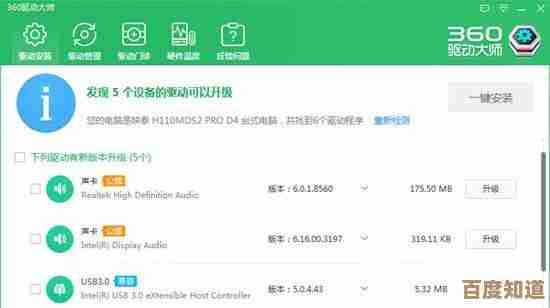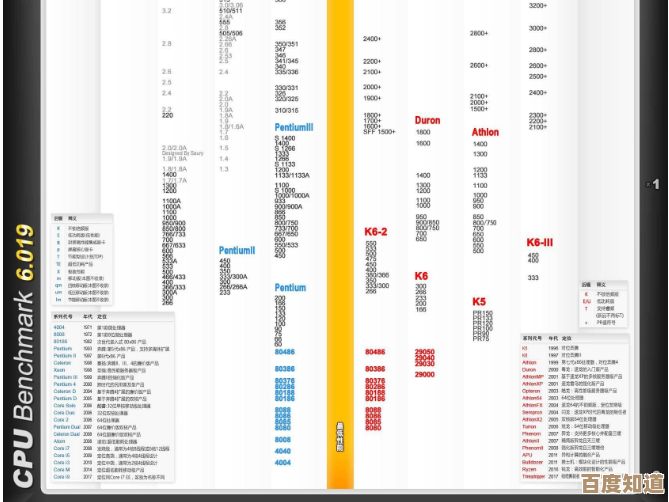Win11推送升级实战:从检测到安装的完整步骤解析
- 问答
- 2025-11-03 17:28:48
- 3
Win11推送升级实战:从检测到安装的完整步骤解析
微软会通过Windows Update分阶段向符合条件的Windows 10电脑推送Windows 11的升级,这个过程对用户来说,核心就是等待、检测、下载和安装几个步骤,下面我们一步步来看具体怎么做。
第一步:确认你的电脑有升级资格
在你开始之前,不是所有电脑都能升级到Win11,微软设定了一些硬性要求,最主要的有两个:一是TPM 2.0安全芯片的支持,二是处理器需要是近几年的较新型号,根据微软官方支持文档的说明,很多七八年前的老电脑可能无法直接通过官方渠道升级。
一个最简单的确认方法是使用微软官方推出的“PC健康检查”工具,你可以从微软官网下载这个工具,下载后直接运行,它会明确告诉你你的设备是否满足升级条件,并指出具体哪方面不符合要求,如果检查通过,你就可以安心等待或主动寻求升级了。
第二步:耐心等待推送或主动检查更新
微软的推送是分批进行的,这意味着即使你的电脑完全符合条件,也可能不会在Win11发布的第一时间就收到更新通知,这是为了确保升级过程的稳定性,根据科技网站如“CNET”和“The Verge”在Win11发布初期的报道,很多用户需要等待数周甚至更长时间才会在Windows Update中看到升级选项。
如果你不想干等,可以主动去“戳一下”系统,方法是:
- 点击屏幕左下角的“开始”菜单,选择“设置”(那个齿轮图标)。
- 进入“更新与安全”选项。
- 点击“Windows更新”。
- 点击右侧的“检查更新”按钮。
如果微软已经为你的设备准备好了更新,这里就会出现“Windows 11 功能更新”的下载选项,如果只显示普通的月度安全更新,那就说明还没轮到你,需要再耐心等等。
第三步:下载与安装准备
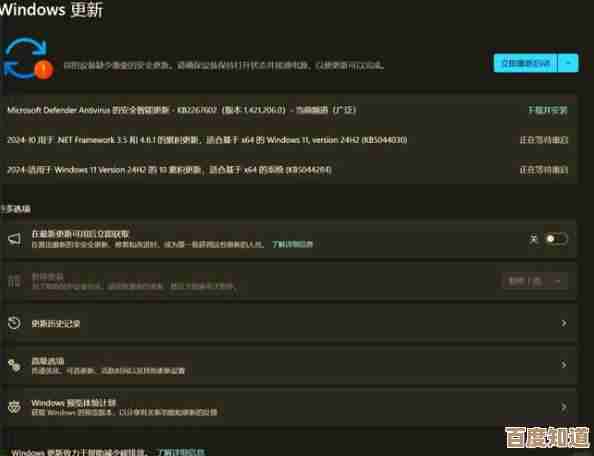
当你在Windows Update中看到了Win11升级选项后,点击“下载并安装”按钮,这个过程和安装普通的系统更新很像,但文件体积要大得多,通常超过4GB,所以需要一定的时间,具体取决于你的网速,在下载过程中,你可以正常使用电脑。
下载完成后,系统会提示你进行安装,这里通常有两个选择:
- 立即重新启动:如果你现在方便,可以选择这个,电脑会开始准备并进入安装流程。
- 安排时间:如果你正在工作或玩游戏,可以安排一个空闲的时间(比如晚上),让电脑在指定时间自动完成安装和重启。
根据“Windows Central”等社区用户的经验分享,建议选择安排时间,确保安装过程中不会中断你的重要任务,并且所有文件都已保存。
第四步:执行安装过程
这是最关键的一步,但也是自动化程度最高的,当你选择重启后,电脑会进入安装界面,这个阶段你基本不需要任何操作,只需确保电脑连接电源(笔记本电脑尤其重要,防止升级中途断电变砖)。
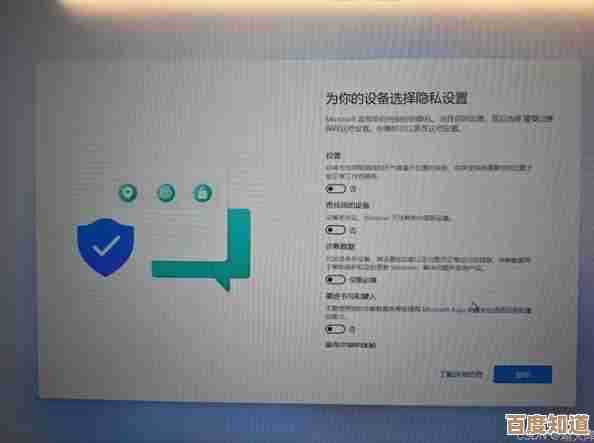
屏幕会显示进度百分比,并可能多次重启,整个过程会持续比较长的时间,可能从二三十分钟到一个小时不等,请务必保持耐心,千万不要手动强制关机,这个安装过程实际上是在保留你的个人文件、大部分应用和设置的情况下,将系统核心替换为Windows 11,微软官方博客曾解释,这种升级方式旨在提供无缝的过渡体验。
第五步:首次启动与初始设置
安装完成并最终重启后,你会进入Windows 11的首次设置界面,这类似于刚买新电脑的开机引导,你需要进行一些简单的配置,
- 登录你的微软账户。
- 隐私设置(如广告ID、位置服务等,可以根据自己喜好调整)。
- 可能还会提示你查看一些新功能。
登录进入桌面后,你会发现你的文件都在原来的位置,大部分软件也都能正常使用,但根据“知乎”上不少用户的反馈,建议升级后花点时间检查一下常用软件是否完全兼容,特别是某些专业的或较老的软件,必要时去软件官网下载最新版本。
最后的小贴士
在开始升级前,最好手动备份一次极其重要的文件到移动硬盘或云盘,以防万一,升级后,系统会保留一个名为“Windows.old”的文件夹,里面是你旧版Windows的系统文件,它会在10天后被自动清理以释放空间,你也可以通过“磁盘清理”工具手动删除它。
就是从检测到完成安装Windows 11的完整实战步骤,整个过程以等待和自动化为核心,用户需要做的更多是前期的资格确认和升级时机的选择。
本文由称怜于2025-11-03发表在笙亿网络策划,如有疑问,请联系我们。
本文链接:http://waw.haoid.cn/wenda/55565.html